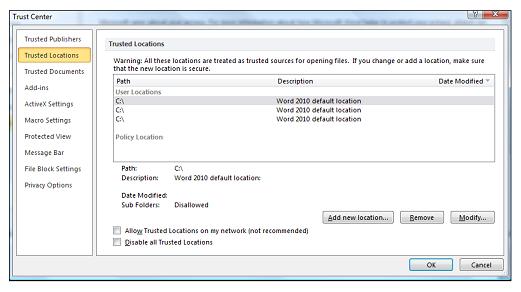Pouzdano mjesto u sustavu Microsoft Office mapa je koja sadrži datoteke koje smatrate sigurnima.
Datoteku biste trebali pohraniti pomoću pouzdanog mjesta kada ne želite da centar za pouzdanost provjerava tu datoteku ili ako ne želite da se otvara u zaštićenom prikazu. Osobito datoteke s makronaredbama, podatkovnim vezama ili ActiveX kontrolama (što nazivamo aktivnim sadržajem).
Ako mislite da je aktivni sadržaj u datoteci iz pouzdanog izvora, najbolje je premjestiti datoteku na pouzdano mjesto.
Oprez: Sve datoteke koje pohranite na pouzdano mjesto sustav smatra sigurnima i zaobilaze neke sigurnosne provjere. Provjerite je li izvor svih datoteka koje tamo smjestite pouzdan.
Dodavanje pouzdanog mjesta
-
U aplikaciji sustava Office kliknite Mogućnosti >datoteka.
-
Kliknite Centar za pouzdanost > Postavke centra za pouzdanost > Pouzdana mjesta.
-
Kliknite Dodavanje novog mjesta .
-
Kliknite Pregledaj da biste pronašli mapu, odaberite pa kliknite U redu.
Uklanjanje pouzdanog mjesta
-
U aplikaciji sustava Office kliknite Mogućnosti >datoteka.
-
Kliknite Centar za pouzdanost > Postavke centra za pouzdanost > Pouzdana mjesta.
-
Odaberite mjesto koje želite ukloniti, zatim kliknite Ukloni, a potom U redu.
Promjena pouzdanog mjesta
-
U aplikaciji sustava Office kliknite Mogućnosti >datoteka.
-
Kliknite Centar za pouzdanost > Postavke centra za pouzdanost > Pouzdana mjesta.
-
Na popisu Pouzdana mjesta odaberite pouzdano mjesto, a zatim kliknite Izmijeni.
-
Unesite željene promjene pa kliknite U redu.